I layout dei report di Word sono sviluppati su parti XML personalizzate. La parte XML personalizzata è basata su XML strutturato che rappresenta il set di dati di un report di Microsoft Dynamics NAV. La parte XML personalizzata viene utilizzata per mappare i dati in un report quando il report viene eseguito da un client Microsoft Dynamics NAV.
Struttura XML della Parte XML personalizzata
La parte XML personalizzata di un report di Microsoft Dynamics NAV consiste degli elementi corrispondenti agli elementi dati, alle colonne e alle etichette compresi nel set di dati del report come definito nella Progettazione set di dati del report in Microsoft Dynamics NAV Development Environment.
Nella seguente tabella viene fornita una panoramica semplificata del codice XML di una parte XML personalizzata.
| Elementi XML | Descrizione |
|---|---|
| Testata |
| Specifica di spazio dei nomi XML. |
| Contiene tutte le etichette per il report. L'articolo include le etichette correlate a colonne con IncludeCaption Property impostato su Sì e le etichette definite in Progettazione etichette report.
|
| Colonne ed elemento dati di livello principale. Le colonne sono elencate in ordine alfabetico. I nomi e i valori dell'elemento sono determinati dalla Name Property dell'elemento di dati o colonna. |
| Gli elementi di dati e le colonne che sono annidati nell'elemento dati di livello superiore. Le colonne sono elencate in ordine alfabetico sotto il rispettivo elemento di dati. |
| Scegliere gli articoli. |
Personalizzare la parte XML in Word
In Word, aprire la parte XML personalizzata nel riquadro Mapping XML, quindi utilizzare il riquadro per mappare articoli ai controlli contenuto nel documento di Word. Il riquadro Mapping XML è accessibile dalla scheda Sviluppatore (per ulteriori informazioni, vedere Procedura: Visualizzare la scheda sviluppatore nella barra multifunzione).
Gli elementi nel riquadro Mapping XML vengono visualizzati in una struttura che è simile all'origine XML. I campi etichetta vengono raggruppati sotto di un elemento comune Etichette, mentre gli elementi di dati e le colonne sono disposti in una struttura gerarchica corrispondente all'origine XML, con le colonne elencate in ordine alfabetico. Gli elementi vengono identificati dal proprio nome come definito dalla proprietà nome in Progettazione set di dati del report in ambiente di sviluppo.
La figura seguente illustra la parte XML semplice personalizzata dalla sezione precedente nel riquadro Mapping XML di un documento Word.
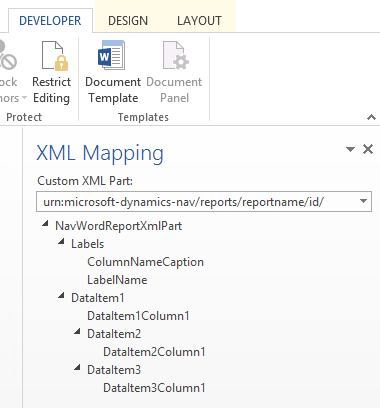
-
Per aggiungere un'etichetta o un campo al layout, si inserisce un controllo contenuto che mappa all'elemento presente nel riquadro di Mapping XML.
-
Per creare righe ripetuti di colonne, inserire un controllo contenuto del tipo Ripetizione per l'elemento padre dell'elemento dati in questione e aggiungere il controllo contenuto per le colonne.
-
Per le etichette, l'effettivo testo che viene visualizzato nel report generato corrisponde al valore della proprietà Didascalia del campo nella tabella elemento di dati (se l'etichetta è correlata alla colonna nel set di dati del report) o un'etichetta in progettazione etichette report (se l'etichetta non è correlata a una colonna del set di dati).
-
La lingua dell'etichetta visualizzata quando si esegue il report dipende dall'impostazione della lingua dell'oggetto del report. Per ulteriori informazioni, vedere Multiple Document Languages e Viewing the Application in Different Languages.
Per informazioni su come aprire la parte XML personalizzata in Word e aggiungere campi, vedere Procedura: Aggiungere campi a un layout dei report di Word.





